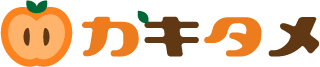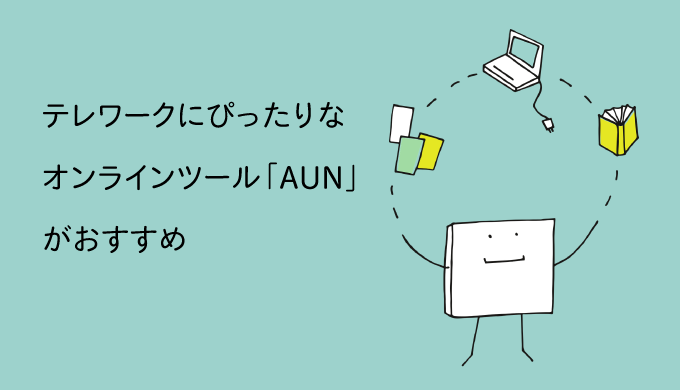タメキチ
タメキチ
テレワークの導入を少しずつ進めてるんだけど、もっと簡単に指示を出したり、共有できないかな?
毎回オンラインミーティングするわけにもいかないし。
テレワーク導入が進んでから、会社で働いているときみたいにすぐコミュニケーションとることも出来なくなったからね…。
 カキロウ
カキロウ
 タメキチ
タメキチ
そうそう。
面倒な登録や設定などはしたくないし出来れば無料で気軽に出来るものが良いな。
それならおすすめのツールがあるよ。
「AUN」って言うんだけど登録もいらないし、無料で利用できて初めての人でも使いやすいんだ。
 カキロウ
カキロウ
目次
オンラインツール「AUN」とは?
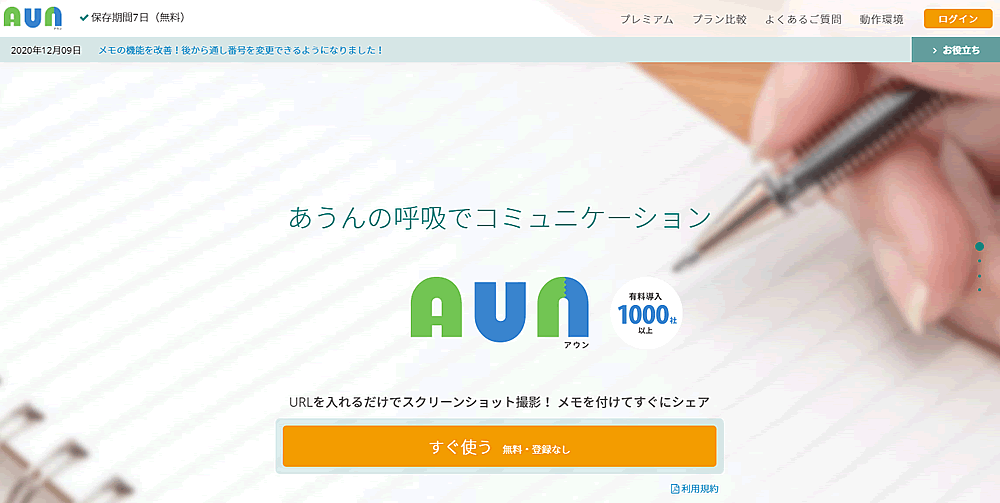
下記は公式のホームページの説明です。
ふせん紙の感覚で、サイトや画像にメモを貼って、共有できるツールです。
この説明にあるとおり、画像を撮影、画像編集ソフトを開き、指示を入れて…保存して、ファイルにまとめて…なんてめんどくさいこと一切不要ですぐに共有できるんです。
 タメキチ
タメキチ
便利そうだけどWeb制作の他に使い道あるかな?
作成途中の資料をキャプチャして見てもらいたいところにメッセージを入れたり、アップロードした画像も使えるから送られてきた画像の分からない場所に印を付けたり使い道はたくさんあると思うよ。
 カキロウ
カキロウ
「AUN」の使い方
1.公式サイト「AUN」を開く
公式サイト をクリックします。
2.すぐに使うをクリック
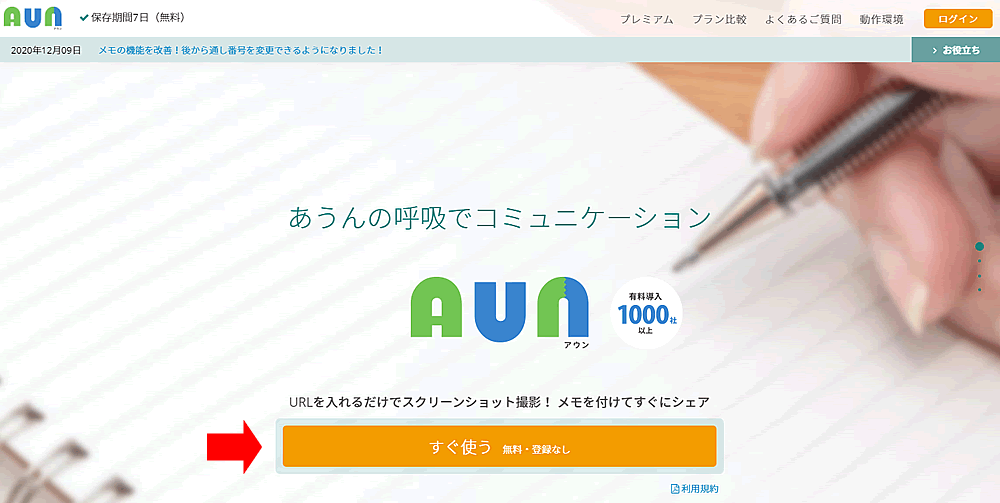
オレンジのボタン「すぐに使う」をクリックします。
3.3つの方法で画像を選ぶ
画像は3つの方法で選ぶことが出来ます。
ページキャプチャ
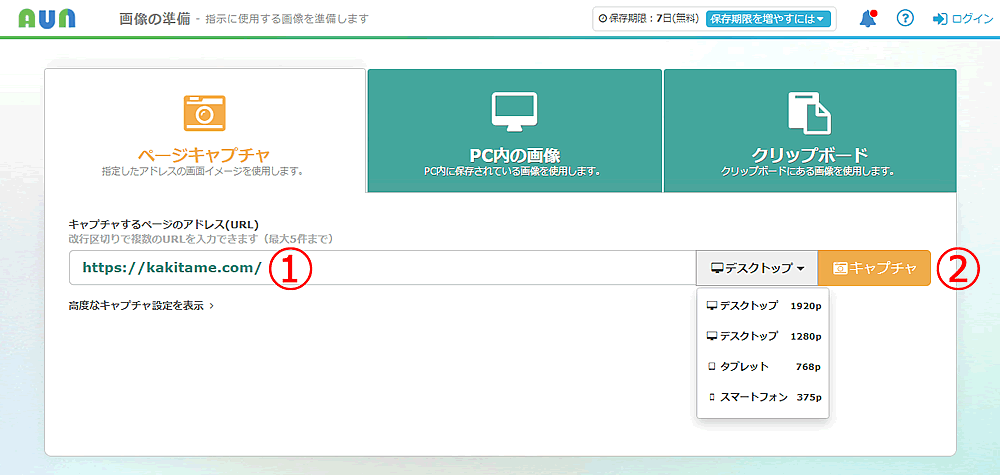
①キャプチャしたいURLを貼り付ける
②キャプチャをクリックします。
一言メモ①
URL横にある▼をクリックすると①のURLをどのサイズでキャプチャするか選ぶことが出来ます。PC内の画像
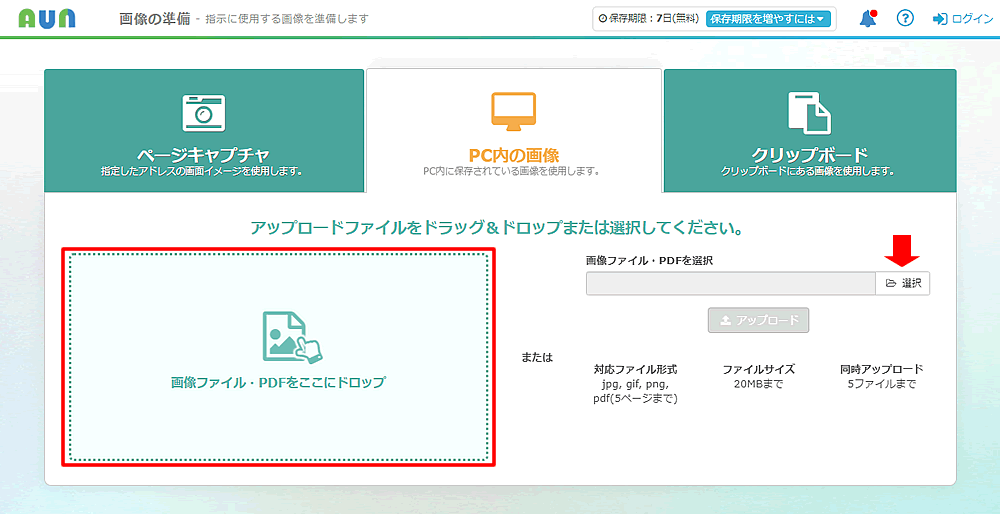
左側にある点線エリア内に画像ファイルをドラッグまたは、直接ドラッグしなくても右側の「選択」をクリックでも選ぶことが出来ます。
クリップボード
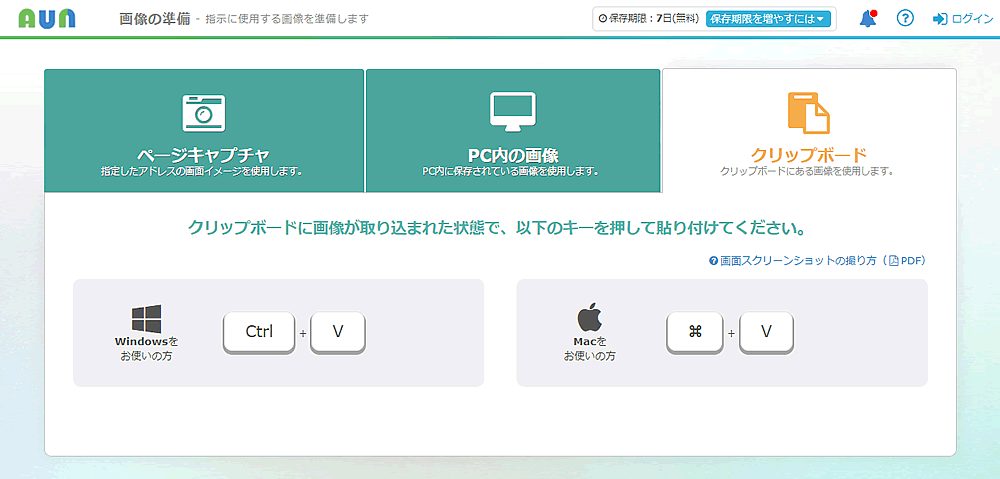
画面スクリーンショットをとった後に、上記の方法で貼り付けます。
スクリーンショットのやり方は画面スクリーンショットの撮り方(PDF)をクリックすると詳しく説明されています。
4.コメントを入力していく
カキタメが実際にやってみたので動画をご覧下さい。
5.共有したい相手にURLを送る
最後にコピーしたURLを共有したい相手にメールやチャットで送ります。
URLをクリックした相手は同じ編集時と同じ画面を見ることが出来ます。
アップロードした画像はもちろん、ダウンロード出来るようになっています。
 カキロウ
カキロウ
まとめ
初めてでも直感的に使いやすくて便利なツール「AUN」
便利なツールを活かしてテレワークを少しでも快適に行えるようにしていきたいですね!
最後にAUNの利用方法がたくさん紹介されているおすすめなサイトのリンクを紹介します。
参考 お役立ちAUN